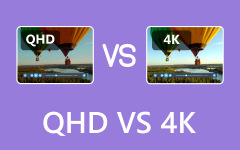Video roteren in Premiere: voltooi de stappen voor Mac en Windows PC
We willen allemaal de beste momenten vastleggen bij elke speciale gelegenheid of zelfs de speciale herinneringen aan een gewone dag. Maar er zijn momenten waarop we de neiging hebben te vergeten dat we de video in de verkeerde richting vastleggen, bijvoorbeeld wanneer deze in portret had moeten staan, maar in landschap. Als gevolg hiervan wordt het comfort weggenomen zodra u uw opgenomen video's bekijkt. Aan de andere kant kan Adobe Premiere Pro u helpen uw opgenomen video's of herinneringen te bekijken in de comfortabele richting die u wilt. Daarom, als je het wilt weten hoe Premiere Pro een video roteert, dit bericht zal je helpen. U hoeft zich geen zorgen te maken over hoe u door het programma navigeert, omdat dit bericht betrouwbare oplossingen voor u biedt die u kunt volgen.
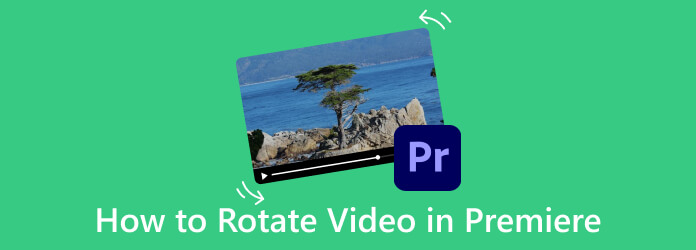
Deel 1. Een video roteren in Premiere Pro (Windows en Mac)
Ongeacht de reden waarom je een video wilt draaien, zelfs als dit te wijten is aan de inconsistentie van de opnamestijl, wil je nog steeds geen ongemakkelijke hoek hebben om naar te kijken. Om deze reden heb je een video-editor nodig, zoals de Premiere, die kan helpen de genoemde clips te roteren. En dus zijn hier de eenvoudige handleidingen voor het roteren van een clip in Premiere. Bovendien, als krachtig en professioneel bewerkingshulpmiddel, Met Premiere Pro kunt u ook de videokwaliteit verbeteren nadat u deze hebt gedraaid.
Op Windows
Stap 1Start de geïnstalleerde Adobe Premiere Pro op uw bureaublad, ga naar het menu, klik op de Dien in tabblad om te zien en selecteer de New keuze. Klik nu in het onderste gedeelte op de selectie Importeren om te beginnen met het importeren van de video die u wilt roteren.
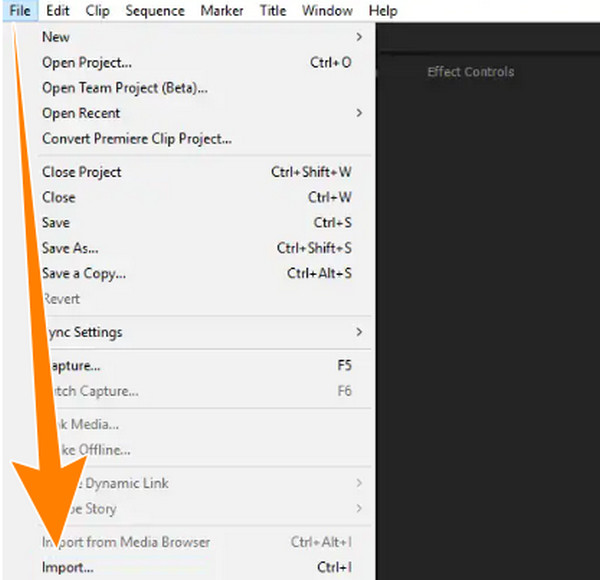
Stap 2Wanneer het importeren van de video is voltooid, wordt de video automatisch weergegeven in het Project sectie. U moet het naar beneden slepen op de Timeline sectie om ermee aan de slag te gaan.
Stap 3Nu, op uw Timeline paneel, klik op het videobestand dat u wilt roteren en ga vervolgens met de muis naar het Effectcontroles en klik erop.
Stap 4Bij het bereiken van de Effectcontroles menu, klik eenvoudig op de pijl uitklapknop van de Beweging tabblad en klik uit de opties eronder op de optie Rotatie. Navigeer vervolgens naar de gewenste oriëntatie door een diploma te kiezen. Houd er rekening mee dat Adobe Premiere Pro video zowel 90 graden als 180 en 270 graden roteert.
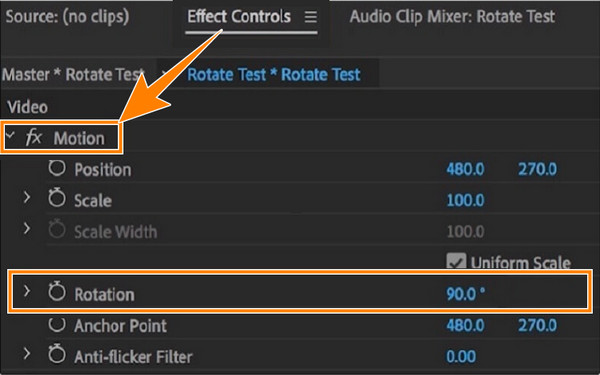
Op Mac
Stap 1Ga naar je vinder app en zoek naar de Premiere Pro om te starten. Eenmaal gelanceerd, klikt u op de Dien in tabbladmenu en kies ervoor om op de knop te klikken import optie om de video binnen te halen die je op Mac wilt draaien.
Stap 2Breng vervolgens de geïmporteerde video naar het Timeline paneel door het vanuit uw projectpaneel te slepen. Ga vervolgens met de muis naar de video om deze te selecteren.
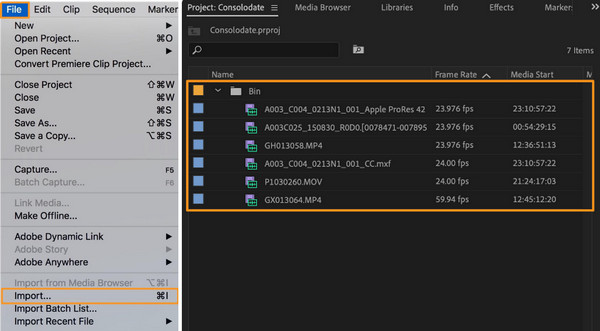
Stap 3Verplaats uw cursor naar het Effectbedieningen tabbladmenu en ga naar de Beweging keuze. Van daaruit gaat u naar de Rotatie vervolgkeuzelijst en kies de gewenste rotatiegraad.
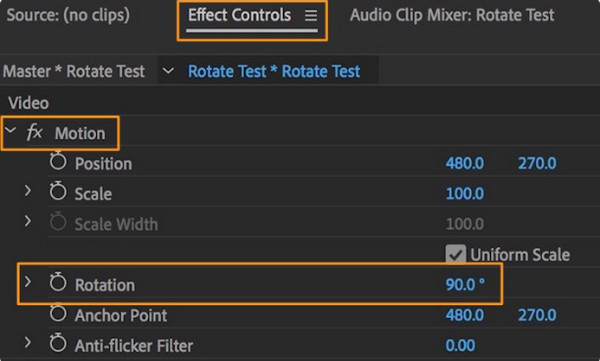
Deel 2. Snellere en eenvoudigere manier om een video te roteren
Stel dat u nog steeds op zoek bent naar een multifunctioneel en toch eenvoudiger videobewerkingsprogramma zoals Premiere, waarmee u uw video's kunt roteren. In dat geval dit Tipard Video Converter Ultimate is wat wij kunnen aanbevelen. Het is een snelle en gratis downloadbare software waarmee u uw video's continu 90 graden naar links of naar rechts kunt draaien. Niet alleen dat, net zoals het roteren van uw video in Premiere, kan het de rotatie ook uitbreiden naar 180 en 270 graden, zolang u die hoek wenst. Als er dus ook een geval is waarin u de video waarmee u roteert, moet omdraaien, worden de opties voor omdraaien gegeven, zodat u de video verticaal of horizontaal kunt spiegelen.
Bovendien kun je ook enkele elementen van je video's aanpassen, zoals het formaat, de resolutie, de framesnelheid, de kwaliteit, de encoder en de zoommodus. Behalve het draaien van de video, betekent dit dat je met de videorotator-tool je video naar een ander formaat kunt converteren, zoals MP4, MKV, MOV, WMV, AVI of GIF. Maar als je honderden formaatopties wilt, ga dan naar de speciale converter. Als u bovendien niet aan 3D-rotatie in Premiere Pro kunt werken, is het leren over deze Tipard Video Converter Ultimate een goed nieuws voor u.
Voordelen
- • Eenvoudige klikken om uw video's te roteren.
- • Converteer uw video's en verbeter hun kwaliteit snel.
- • Hardware- en GPU-versnelling.
- • 4K-, 5K- en 8K-videobewerking.
Stap 1Installeer het programma op uw Windows- of Mac-computer. Open het en ga naar het Toolbox tabbladmenu. Van daaruit kiest u de Video Rotator gereedschap en klik erop.
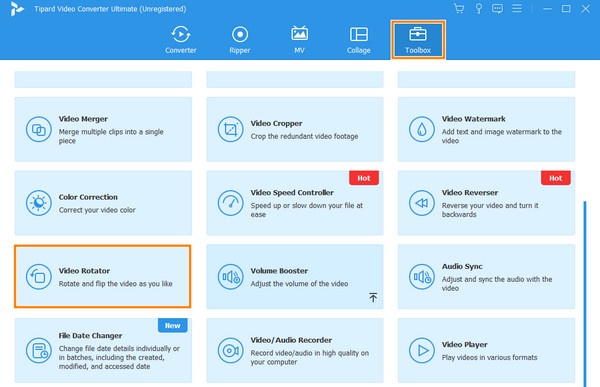
Stap 2Nadat u op het bepaalde hulpmiddel voor rotatie hebt geklikt, moet u de video importeren waaraan u wilt werken. Hoe? Klik eenvoudig op de Plus knop in het nieuwe venster.
![Tipard importvideo]](https://www.tipard.com/images/video/how-to-rotate-video-in-premiere/tipard-import-video.jpg)
Stap 3Daarna wordt u naar het bewerkingsvenster gebracht. Van daaruit klikt u op een van de eerste twee vakken in het Rotatie sectie. Klik op de eerste om de video naar links te draaien en klik op de tweede om deze naar rechts te draaien. Bekijk het voorbeeld om te zien welke wijzigingen in uw video worden aangebracht.
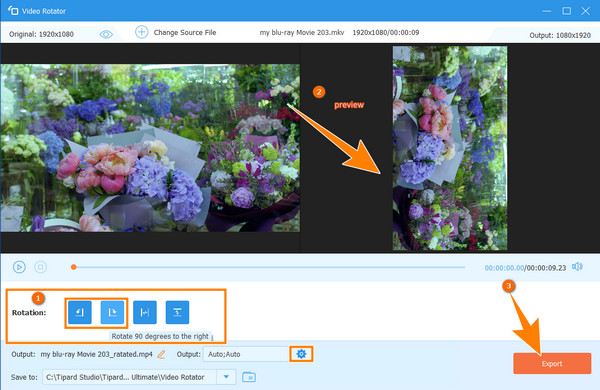
Stap 4Daarna kunt u al op de klikken Exporteren knop om uw nieuw geroteerde video op te slaan. Anders, als u extra instellingen voor uw video wilt hebben of als u het formaat, de kwaliteit, enz. wilt wijzigen, klikt u op de knop verstoppen knop zoals te zien op de bovenstaande foto.
Deel 3. Veelgestelde vragen over première en videorotatie
Kan ik een 360°-video roteren in Premiere?
Ja, een 360 video roteren in Premiere is mogelijk. Het proces verschilt echter enigszins van het normale rotatieproces. U moet een nieuwe reeks maken nadat u de 360°-video heeft geïmporteerd. Navigeer vervolgens naar de VR-video-instellingen en stel de lay-out in op Equirectangular en Monoscopisch voor de frame-indeling. Ga daarna in het Effectenpaneel naar het Transformatie-effect en bewerk de parameters in het gedeelte Rotatie.
Heeft rotatie invloed op de videokwaliteit?
Ja. Het roteren van de video kan mogelijk invloed hebben op de kwaliteit van uw video. De meeste omstandigheden die de kwaliteit kunnen beïnvloeden zijn de meervoudige rotatie-, compressie- en interpolatieartefacten.
Hoeveel rotatieopties zijn er in Premiere Pro?
Premiere Pro biedt vier rotatieopties voor uw videoclips: 0, 90, 180 en 270 graden.
Conclusie
Voor de video's die u met Premiere moet roteren, moet u de bovenstaande tutorials volgen. Inderdaad, Premiere Pro roteert video's professioneel, maar het kost tijd en geld. Daarom raden wij de Tipard Video Converter Ultimate als je een eenvoudiger, betaalbaarder en toch krachtig bewerkingsprogramma voor je video wilt gebruiken.